win10怎么看显卡型号呢,用户可以通过下面的方法进入查看,首先打开运行然后输入命令就能进入dxdiag的显卡查看界面,然后就能看到当前用户的显卡了,此方法非常简单快捷。通过命令实现,下面就是关于win10怎么看显卡型号方法介绍的具体内容,大家可以跟着操作一下,非常容易。
win10怎么看显卡型号
1.打开电脑进入系统后,右键点击开始的图标。
2.选择运行的选项进入。
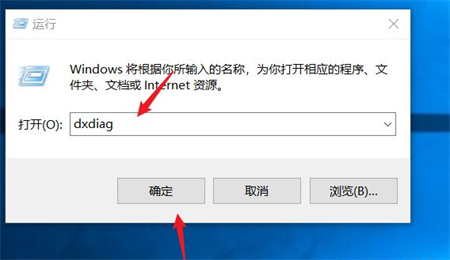
3.输入dxdiag后,点击下方的确定。
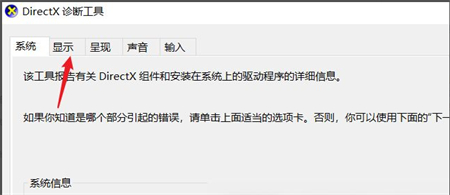
4.点击下方的显示选项。
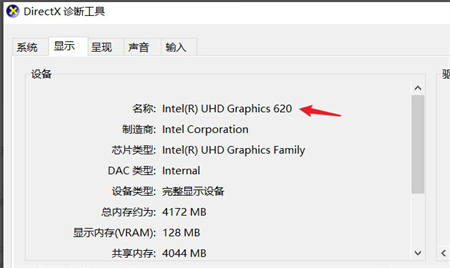
5.点击后,即可查看到电脑显卡的型号。

大小:14.8M

大小:11.2M

大小:36.19MB
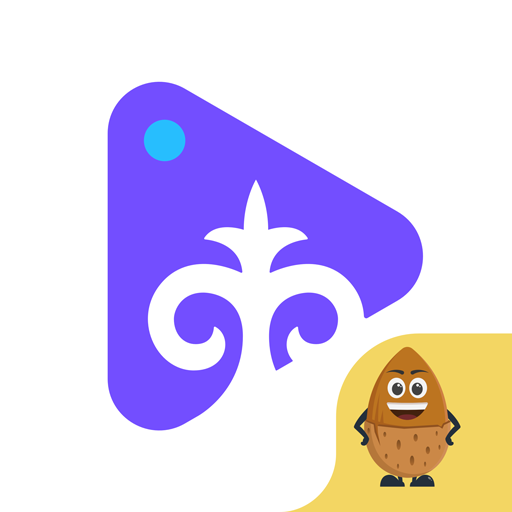
大小:58.7M

大小:71.7M